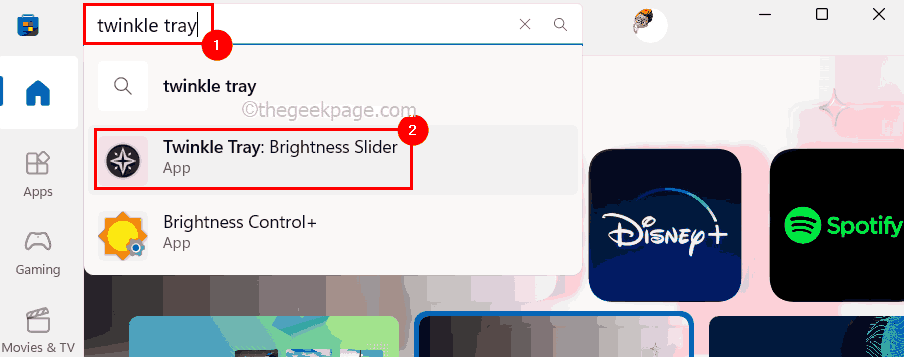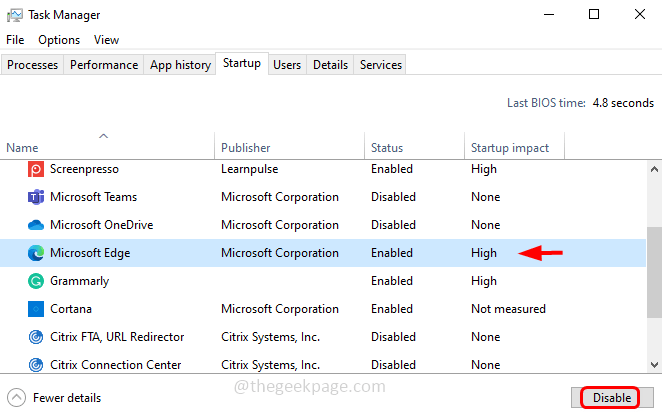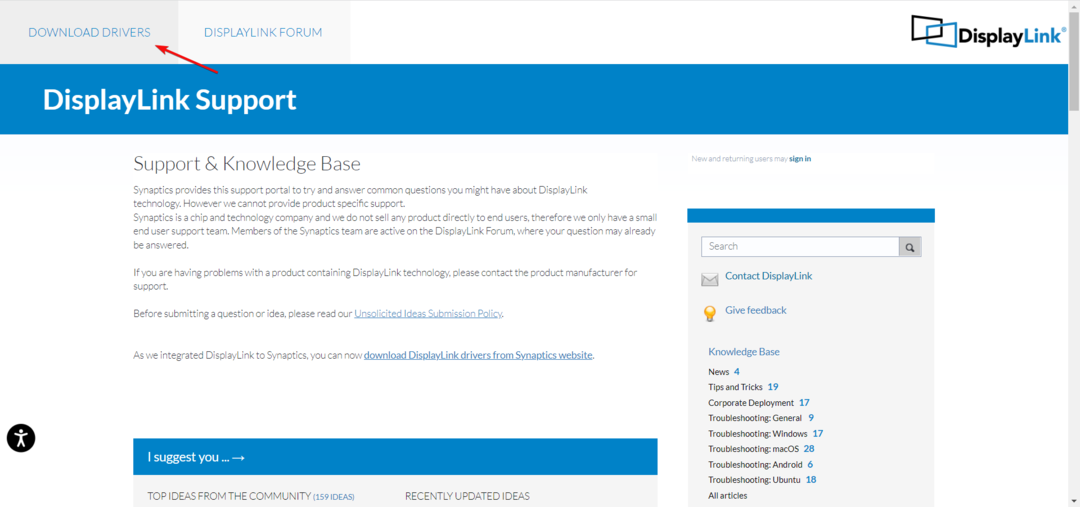Monitörde özel bir artı düğmesi arayın
- Ekranda sıkışan artı işaretini kaldırmak için özel monitör kontrollerini kullanın, devre dışı bırakın Nişan Noktasıveya programın DPI ayarlarını değiştirin.
- Çoğu zaman ekranda görünen, monitörün yerleşik artı işaretidir.
- Windows Rapor uzmanlarımızın sorunları nasıl düzelttiğini öğrenmek için okumaya devam edin!
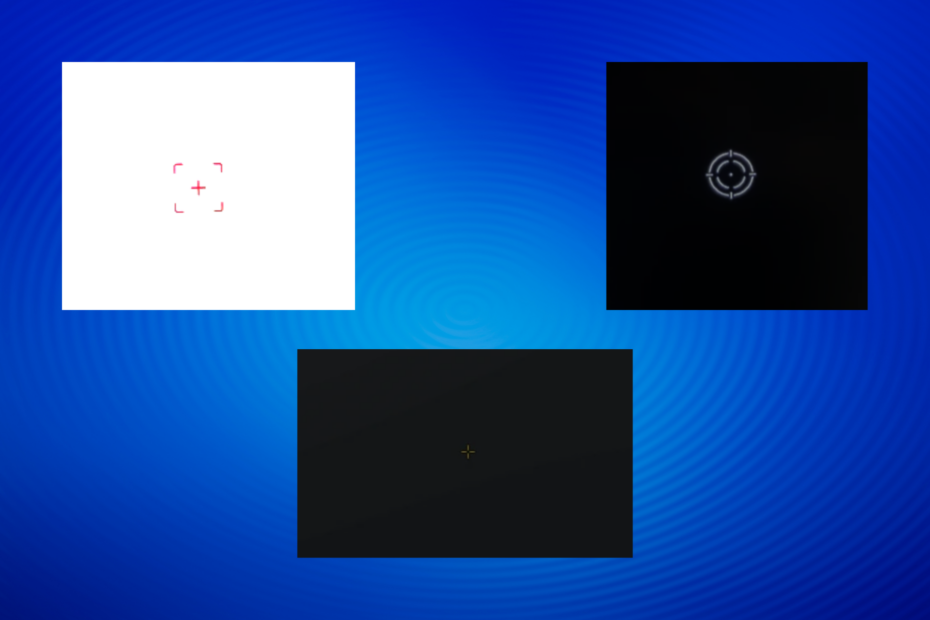
Ekranda artı işareti sıkışması, kullanıcıların sıklıkla karşılaştığı bir sorundur. Bazıları ekran boyunca hareket ettirilebildiğini, bazıları ise sabit kaldığını bildirdi.
Ayrıca, ekran görüntüsü almayı denediğinizde artı işareti görünmeyebilir. Bunun nedeni, işletim sistemiyle veya herhangi bir programla ilgili olmayıp monitörün yerleşik işlevi olmasıdır.
Ekranımda neden artı işareti sıkıştı?
Artı işareti genellikle özel tuşa yanlışlıkla basarsanız veya monitörün yerleşik seçeneklerini değiştirirseniz oyun monitöründe görünür. Ayrıca sorun, bir oyun veya uygulamadaki yanlış yapılandırılmış ayarlarla ilgili olabilir.
Nasıl test ediyoruz, inceliyoruz ve derecelendiriyoruz?
İçerikleri nasıl ürettiğimize dair yeni bir inceleme sistemi oluşturmak için son 6 aydır çalışıyoruz. Bunu kullanarak, oluşturduğumuz kılavuzlar hakkında gerçek uygulamalı uzmanlık sağlamak için makalelerimizin çoğunu daha sonra yeniden düzenledik.
Daha fazla ayrıntı için okuyabilirsiniz WindowsReport'ta nasıl test ediyoruz, inceliyoruz ve derecelendiriyoruz?.
Bilgisayar ekranımdaki artı işaretinden nasıl kurtulurum?
Biraz karmaşık çözümlere başlamadan önce şu hızlı çözümleri deneyin:
- Monitördeki özel artı işareti anahtarını veya düğmesini arayın ve devre dışı bırakın. Bazı cihazlarda ekranın alt kısmındaki sağ ok düğmesidir. Yardım için monitörün kılavuzunu kontrol edebilirsiniz.
- Basmak Fn ve Aşağı ok tuşu (yalnızca belirli modellerde çalışır).
- Cihazı yeniden başlatın.
- Bilgisayar ekranımdaki artı işaretinden nasıl kurtulurum?
- 1. Monitör ayarlarında artı işaretini devre dışı bırakın
- 2. Temiz önyükleme gerçekleştirin
- 3. Etkilenen programın DPI ayarlarını değiştirin
- 4. FPSAimTrainer'da silah ayarlarını yeniden yapılandırın
- 5. Sorunlu uygulamayı kaldırın
- 6. PC'yi varsayılan ayarlara sıfırlama
1. Monitör ayarlarında artı işaretini devre dışı bırakın
- Monitöre erişin Ayarlar özel düğme aracılığıyla.
- Emin ol Nişan noktası ayar şu şekilde ayarlandı Kapalı.
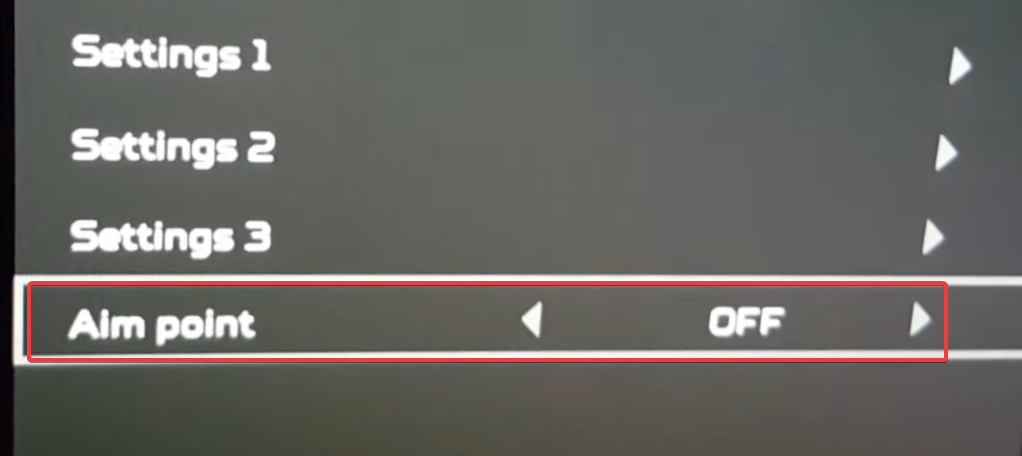
- İşlem tamamlandıktan sonra artı işareti artık ekranda kalmamalıdır.
Üreticiye bağlı olarak adımlar farklı olabilir. Acer monitörler için menüyü açın > şuraya gidin: Oyun > ve ayarlayın Nişan Noktası ile Kapalı Ekrana sıkışan kırmızı artı işaretinden kurtulmak için.
2. Temiz önyükleme gerçekleştirin
- Basmak pencereler + R açmak Koşmak, tip msconfig metin alanına tıklayın ve Girmek.
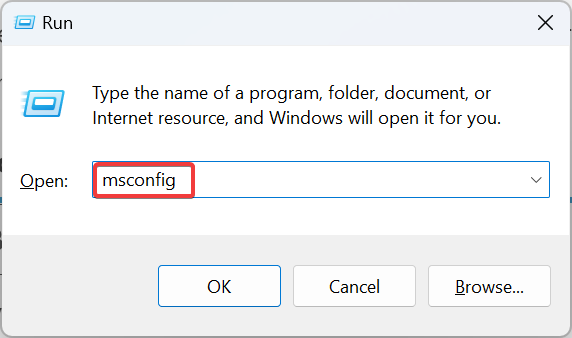
- İçinde Hizmetler sekmesinde onay kutusunu işaretleyin Bütün Microsoft Servisleri'ni gizleve ardından üzerine tıklayın Hepsini etkisiz hale getir.
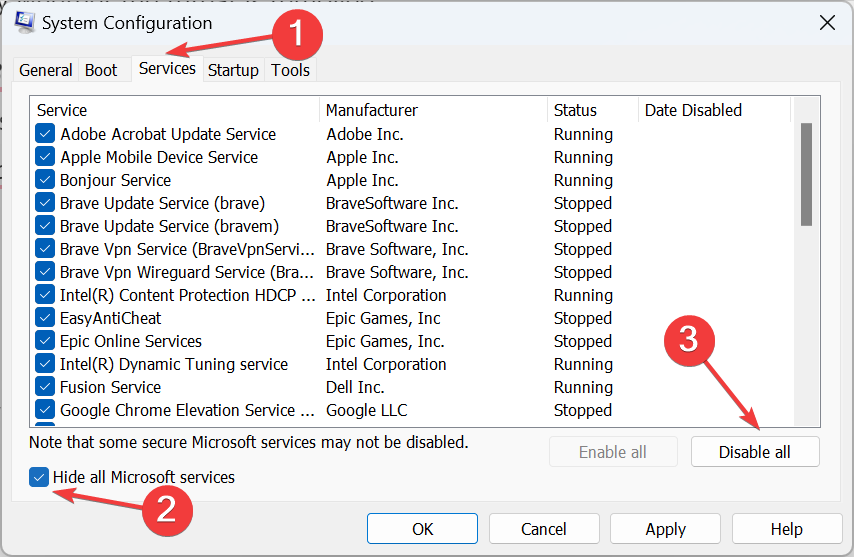
- Şuraya git: Başlatmak sekmesini tıklayın ve Görev Yöneticisini Aç bağlantı.
- Okuyan tüm programları tanımlayın Etkinleştirilmiş altında Durum sütununu seçin, ardından bunları birer birer seçin ve Devre dışı bırakmak.
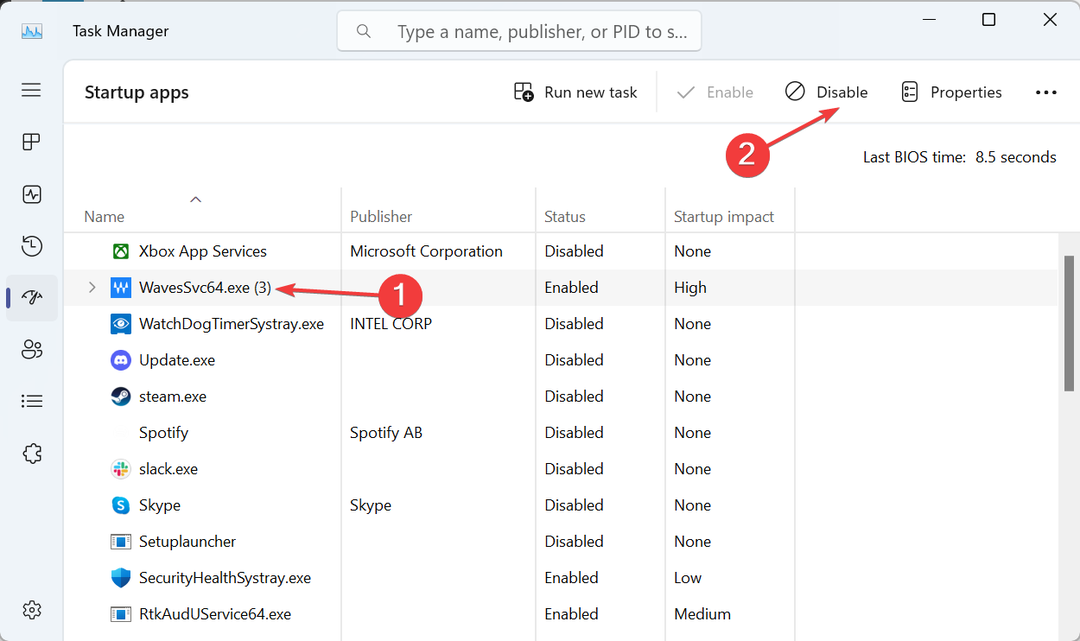
- Değişiklikleri yaptıktan sonra tıklayın Uygula Ve TAMAM içinde Sistem yapılandırması pencere.
- Son olarak tıklayın Tekrar başlat Onay isteminde.
- Bilgisayar temiz önyükleme ortamında başlatıldıktan sonra artı işaretinin kaybolup kaybolmadığını kontrol edin.
- Öyleyse, başlangıç uygulamalarını ve hizmetlerini birer birer yeniden etkinleştirin; artı işareti göründüğünde, sorun en son etkinleştirilen uygulama/hizmettir. Bu nedenle, devre dışı bırakın veya tamamen kaldırın.
A Windows 11'de temiz önyükleme İşletim sistemini yalnızca kritik işlemlerle yükler. Bu ortamda hiçbir üçüncü taraf uygulaması veya hizmeti çalışmaz; bu da ortamı bu tür sorunların giderilmesi için ideal kılar. Sorun çözüldükten sonra normal başlatmaya geri döndüğünüzden emin olun.
3. Etkilenen programın DPI ayarlarını değiştirin
- Artı işaretini tetikleyen programı/oyunu tanımlayın, başlatıcısına sağ tıklayın (.exe dosyası) ve seçin Özellikler.
- Şuraya git: Uyumluluk sekmesinde onay kutusunu işaretleyin Bu programı yönetici olarak çalıştırınve ardından üzerine tıklayın Yüksek DPI ayarlarını değiştirin.
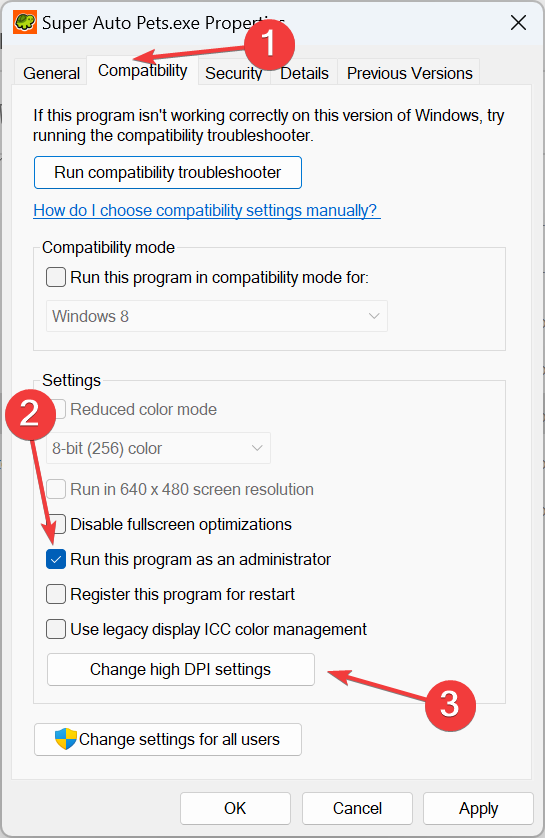
- için onay kutusunu işaretleyin Yüksek DPI ölçeklendirme davranışını geçersiz kıl, ardından seçin Başvuru altındaki açılır menüden tıklayın ve TAMAM.
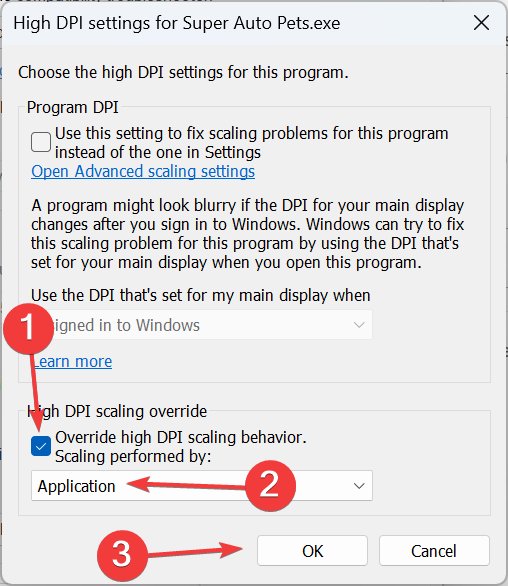
- Son olarak tıklayın Uygula Ve TAMAM Değişiklikleri kaydetmek için cihazı yeniden başlatın ve ekranda sıkışan artı işaretinin kaybolup kaybolmadığını kontrol edin.
- Windows 11'de Klavye Gecikmesi: Gecikme Nasıl Onarılır
- Microsoft Mağazası Hata Kodu 0xC002001B [Düzeltildi]
- Düzeltme: Windows 11'de Kilit Ekranı Arka Planı Mavi Ekrana Dönüyor
- Hata 1067: İşlem Beklenmedik Şekilde Sonlandırıldı [Düzeltme]
4. FPSAimTrainer'da silah ayarlarını yeniden yapılandırın
Bu çözüm yalnızca aşağıdakileri kullandığınızda geçerlidir: FPSAimTrainer. Değilse, sonraki yönteme geçin.
- Başlat FPSAimTrainer ve onu aç Ayarlar.
- Şuraya git: Silahlar sekmesinde onay kutusunun işaretini kaldırın Artı işareti çiçeğive tıklayın Kaydetmek Değişiklikleri uygulamak için.
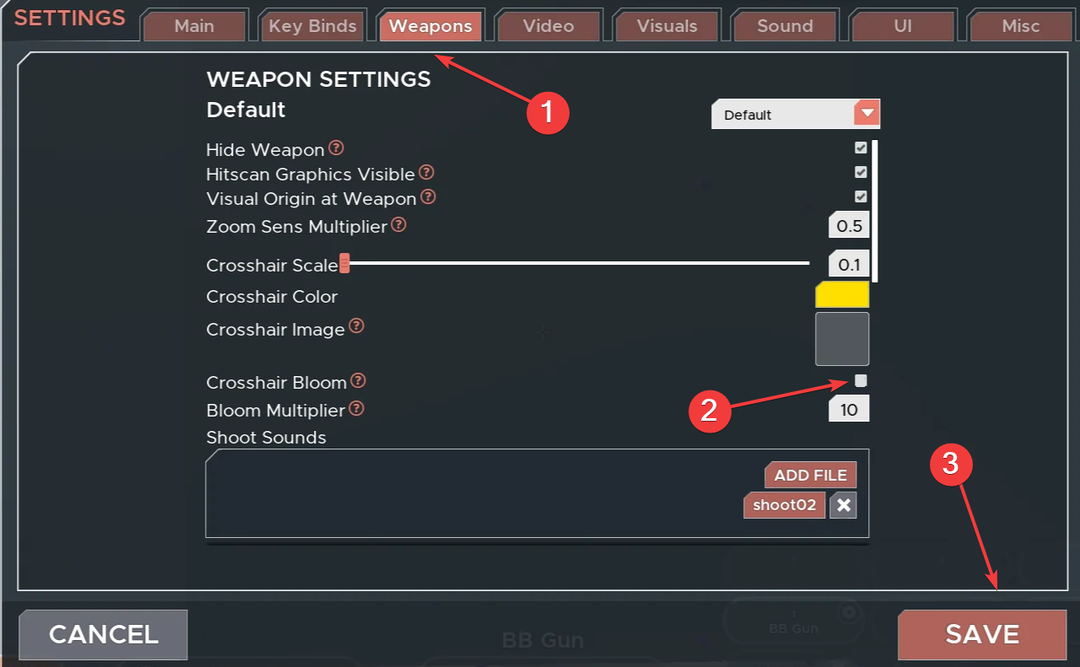
5. Sorunlu uygulamayı kaldırın
- Basmak pencereler + R açmak Koşmak, tip appwiz.cpl metin alanına tıklayın ve TAMAM.
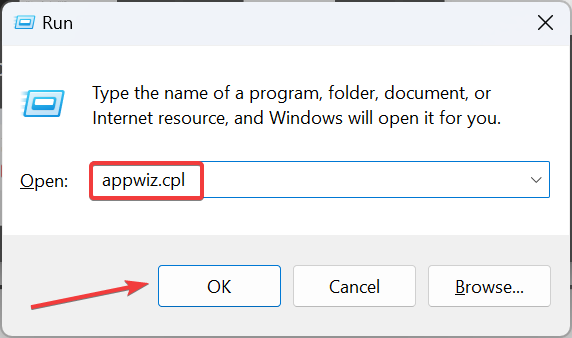
- Artı işaretini tetiklediğine inandığınız uygulamayı seçin ve ardından Kaldır.
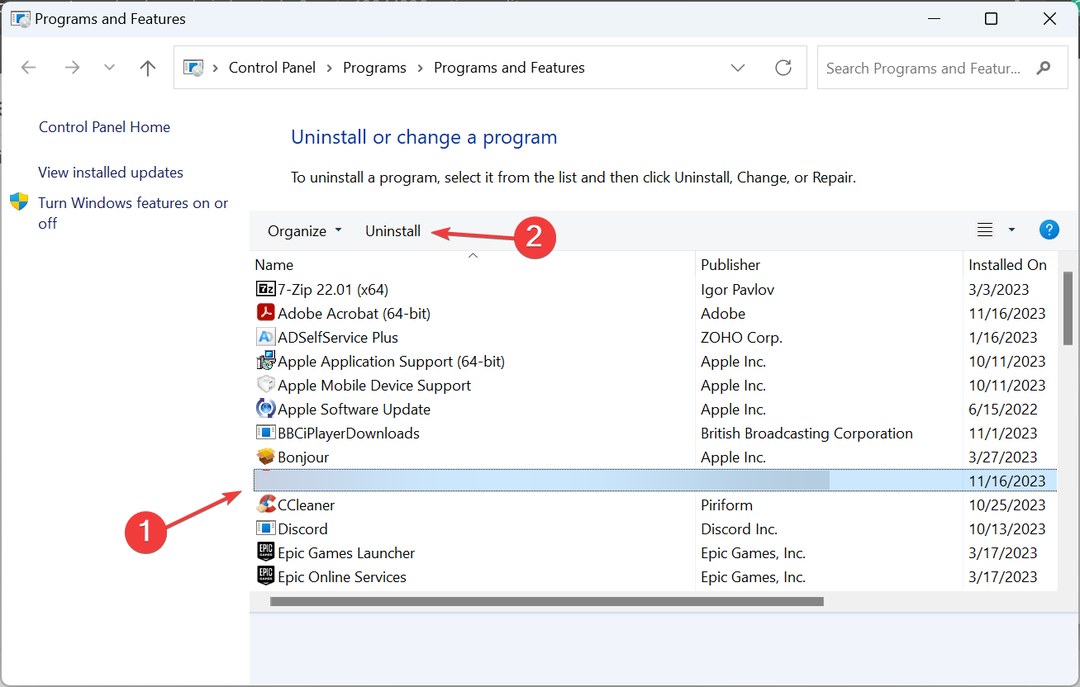
- İşlemi tamamlamak için ekrandaki talimatları izleyin.
- Bittiğinde, bilgisayarı yeniden başlatın ve iyileştirmeleri kontrol edin.
Bu işe yaramazsa, bir güvenilir yazılım kaldırıcı Monitör ekranında sıkışan yeşil artı işaretinin nedeni olabilecek kalan dosyaları ve Kayıt Defteri girişlerini silmek için.
Bu aynı zamanda bulursanız yardımcı olur Arama terimlerinizi girin ekrana takılıp kaldım.
6. PC'yi varsayılan ayarlara sıfırlama
Başka hiçbir şey işe yaramıyorsa ve monitörde takılı kalan artı işaretinin arkasında bunun üçüncü taraf bir program veya oyun olduğundan eminseniz, Windows'u fabrika ayarlarına sıfırlama.
Bu, depolanan tüm dosyaları ve yüklü uygulamaları silecek olsa da, soruna karşı en iyi seçenek budur ve işleri yoluna koyacaktır!
Rengi veya şekli ne olursa olsun, ekranda artı işareti sıkıştığında bu çözümlerden biri yardımcı olacaktır!
Ayrılmadan önce biraz keşfedin Bilgisayarın hızını artırmak için hızlı ipuçları ve en iyi performansı elde edin.
Sorularınız varsa veya sizin için neyin işe yaradığını paylaşmak için aşağıya bir yorum bırakın.